| エクセル実践塾 > エクセル実践塾2013 |
ヒストグラムを描きたい
アドインとして用意されている「分析ツール」をインストールすれば、表とグラフをまとめて作ることができますヒストグラムを簡単に作るためのマクロが、「分析ツール」アドインの中に用意されています。インストールすると、「データ」タブから実行することができます。 階級の区分値はあらかじめ用意する必要があります。 |
|
| Excel 2013/2010 | |
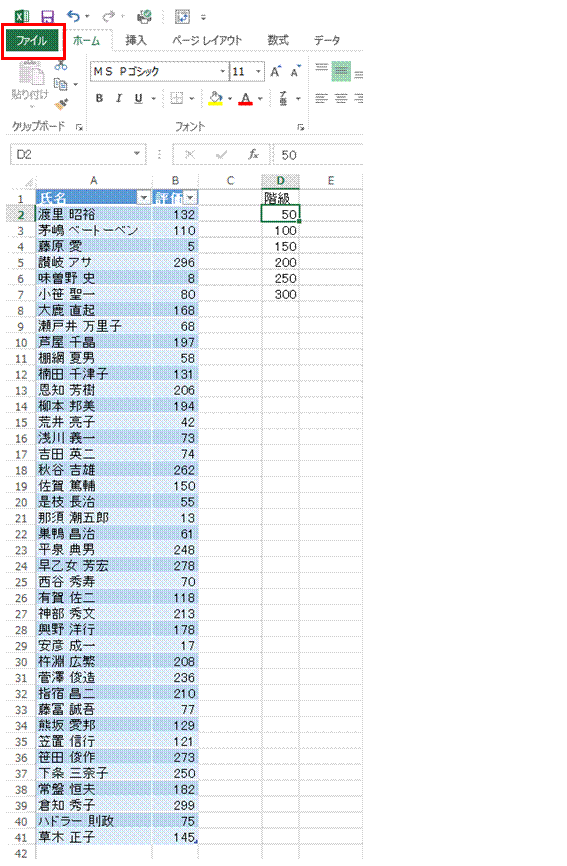 |
①アドインのインストールは、「ファイル」から行います |
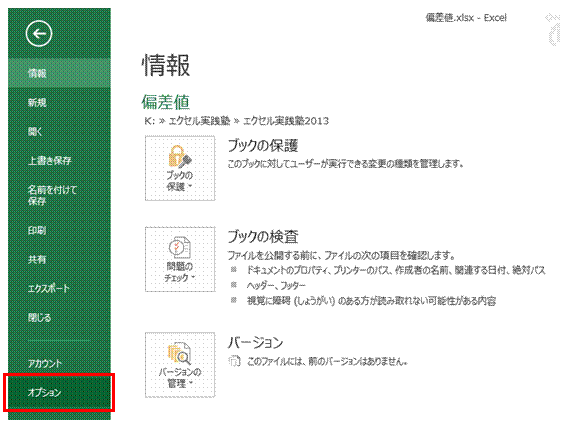 |
②「オプション」を選びます |
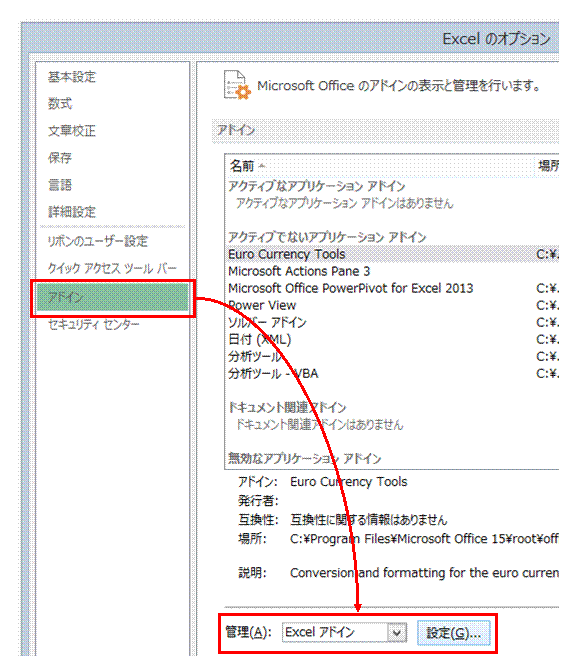 |
③「アドイン」から、「Excelアドイン」を選んで、「設定」をクリックします |
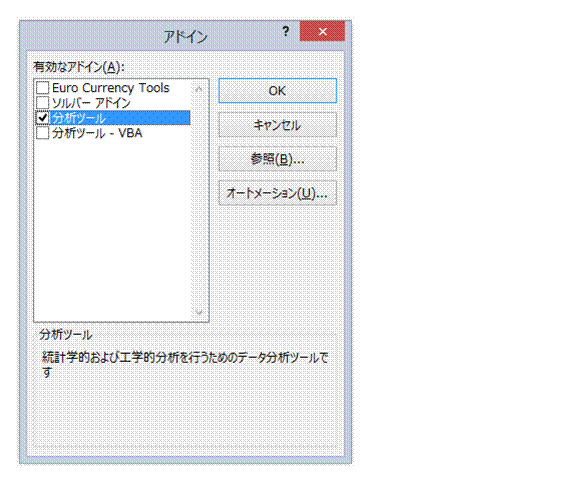 |
④「分析ツール」にチェックマークを付けて、「OK」をクリックします
|
 |
⑤「データ」タブに追加される「データ分析」をクリックします階級の区分値は、あらかじめセルに入力しておきます。 ※階級の個数は、データ総数の平方根(正)が目安とされます(あくまでも目安なので、実際には区切りのいいところでまとめます)。 |
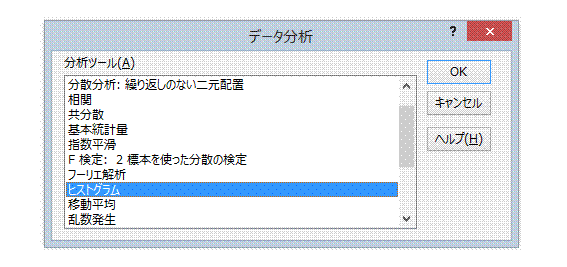 |
⑥「ヒストグラム」を選んで、「OK」をクリックします |
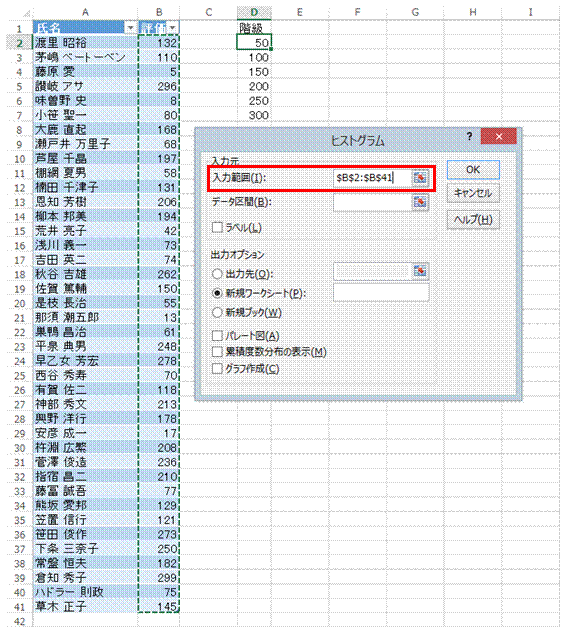 |
⑦データの入力されているセル範囲を、「入力範囲」としてドラッグで指定します |
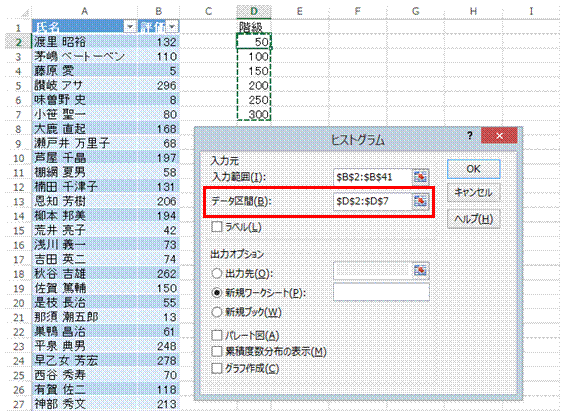 |
⑧区切り値の入力されているセル範囲を、「データ区間」としてドラッグで指定します |
 |
⑨「グラフ作成」にチェックマークを付けて、「OK」をクリックします |
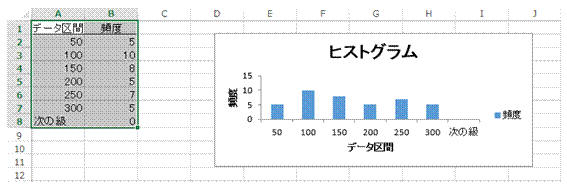 |
⑩データ区間ごとの個数が集計され、同時にヒストグラムが描かれます |
関連する他のページ |
|
|
項目ごとの集計結果を円グラフで表示したい
積み上げ横棒グラフを描きたい
ABC分析する |